La commande uptime sous Linux est utilisée pour déterminer depuis combien de temps le système Linux est opérationnel.
C'est l'une des commandes Linux les plus simples. Exécutez-le simplement sans aucune option :
uptimeCela vous montrera une seule ligne de sortie indiquant l'heure actuelle, la disponibilité (en jours et en heures), le nombre d'utilisateurs actuellement connectés au système et la charge moyenne.
Voici un exemple de sortie de la commande uptime :
[email protected]:~$ uptime
16:13:00 up 2 days, 8:18, 1 user, load average: 1.19, 1.54, 1.51Vous pouvez probablement identifier la disponibilité, mais laissez-moi vous expliquer tous les éléments de cette sortie.
- 16:13:00 :Il s'agit de l'heure actuelle sur le système.
- jusqu'à 2 jours, 8:18 :Cela signifie que le système Linux a fonctionné pendant les 2 derniers jours, 8 heures et 18 minutes.
- 1 utilisateur :Il s'agit du nombre d'utilisateurs actuellement connectés au système Linux.
- charge moyenne :1,19, 1,54, 1,51 :Cela donne la charge CPU moyenne des 1, 5 et 15 dernières minutes. 1,54 signifie que 154 % de la consommation du processeur (s'il s'agit d'un processeur à 4 cœurs, cela signifie que 1,54 cœur sur 4 étaient utilisés).
La commande uptime obtient les informations relatives au démarrage à partir de /proc fichiers comme la plupart des autres commandes. Il utilise le /var/run/utmp fichier pour obtenir les informations sur les utilisateurs connectés.
Ce n'est pas que la disponibilité n'a aucune option. Il n'y en a que quelques-uns, mais ils peuvent être utiles dans certains cas.
Utilisation de la commande uptime avec options
Si vous pensez que la sortie de la commande uptime est trop encombrée, vous pouvez utiliser la jolie option d'impression -p :
uptime -pIl affichera uniquement les informations de disponibilité, également en mots, ce qui est plus compréhensible.
[email protected]:~$ uptime -p
up 2 days, 8 hours, 47 minutes
Si vous voulez savoir depuis quand le serveur Linux tourne, vous pouvez utiliser l'option -s :
uptime -sIl donnera l'horodatage exact du dernier démarrage de votre système :
[email protected]:~$ uptime -s
2022-02-14 07:54:21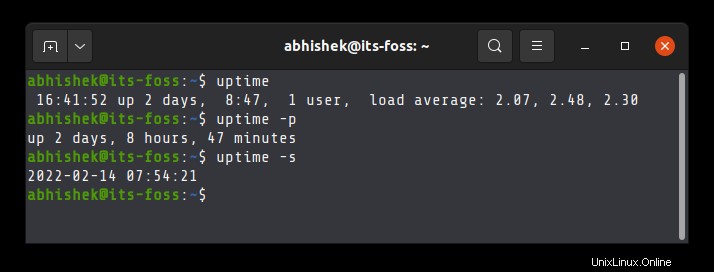
Il y a aussi l'option -V qui affiche la version de la commande et -h pour afficher la page d'aide.
Astuce bonus :gardez une trace de vos temps de disponibilité
La commande uptime indique uniquement depuis combien de temps votre système fonctionne.
Il existe un utilitaire pratique appelé uprecords qui fournit l'enregistrement de vos disponibilités.
Sans blague! Il affiche les meilleures (plus longues) disponibilités de votre système Linux sous forme de tableau avec des informations supplémentaires sur le temps de démarrage, la durée et la version du noyau Linux.
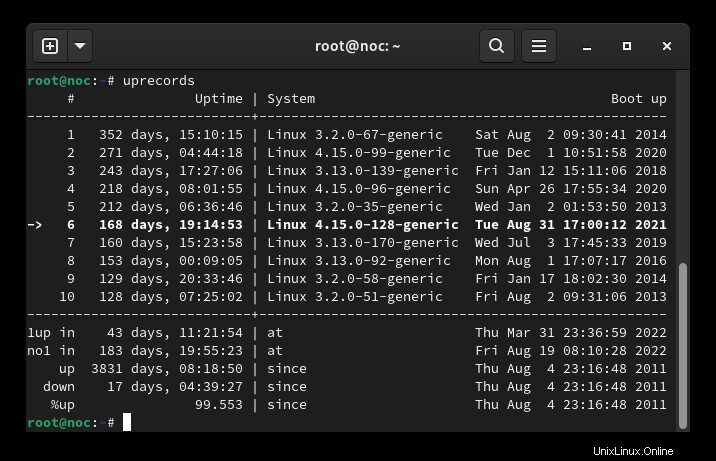
Cette commande uprecords n'est pas installée par défaut. Il est disponible à partir du package appelé uptimed et vous devez l'installer sur votre système.
Sur Debian/Ubuntu, vous pouvez utiliser :
sudo apt install uptimedIl s'agit essentiellement d'un démon qui suit les temps de disponibilité les plus élevés d'un système via des ID de démarrage, en utilisant le temps de démarrage du système pour séparer les sessions les unes des autres.
Une fois uptimed installé, vous pouvez utiliser la commande uprecords pour afficher les enregistrements de disponibilité :
uprecordsGardez à l'esprit que vous n'obtiendrez pas immédiatement des enregistrements historiques de disponibilité. Il commence à enregistrer depuis l'installation du démon time uptimed.
Maintenant que vous savez comment vérifier la disponibilité du serveur Linux, regardez et écoutez cette chanson fantastique intitulée Uptime Funk (parodie de Uptown Funk) :
Alors, à quand remonte la dernière fois que vous avez redémarré votre serveur Linux.